ASUS Eee PC 701SD-XP User Manual [ru]
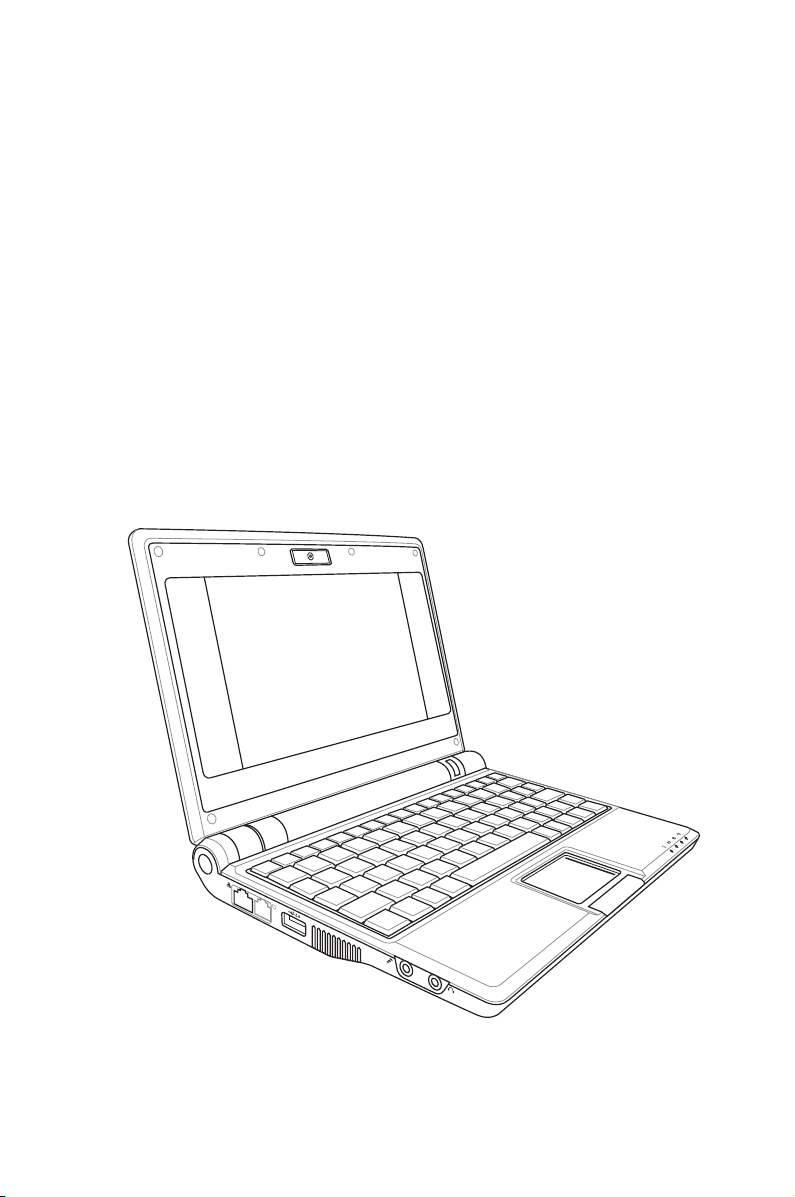
Eee PC
Руководство пользователя
Windows® XP Edition
Eee PC серии 701SD
Июль 2008
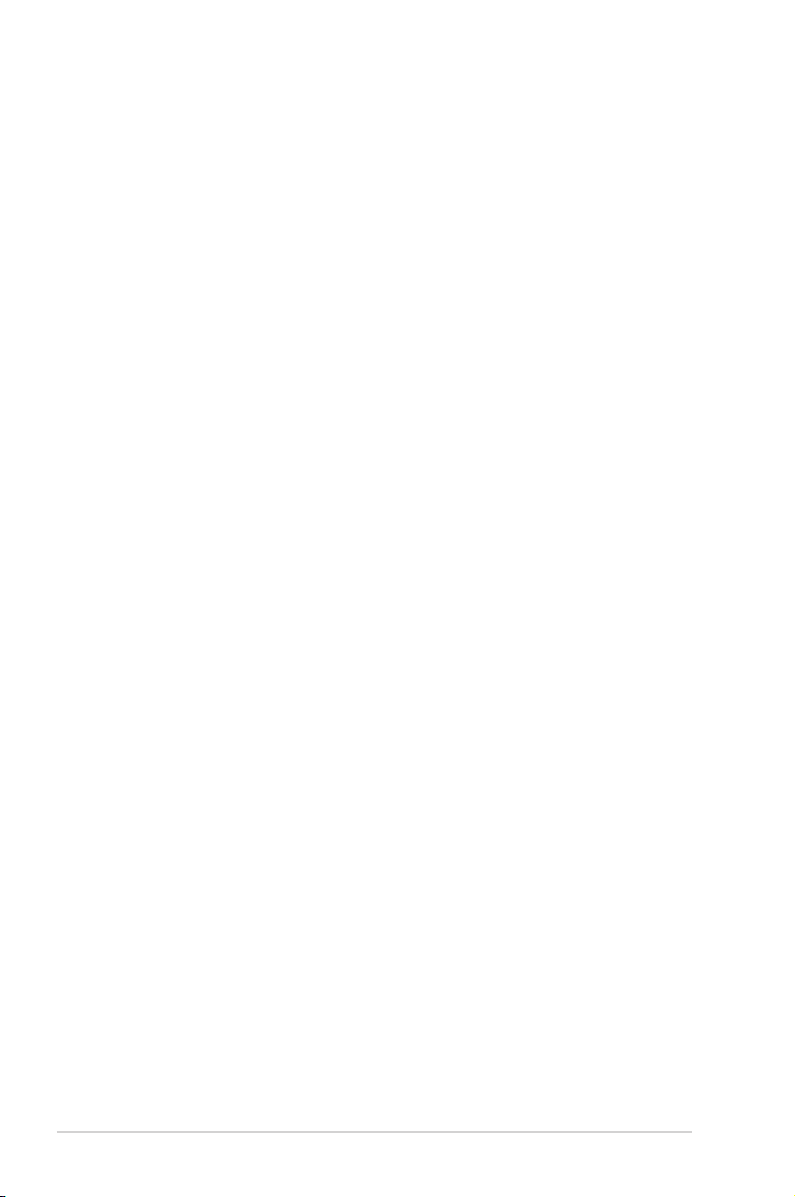
Содержание
Глава 1: Общие сведения о Eee PC
О Руководстве пользователя .........................................................1-2
Примечания к этому руководству ................................................1-2
Техника безопасности ...................................................................1-4
Предосторожности при транспортировке..................................1-5
Зарядка аккумулятора ................................................................ 1-5
Правила предосторожности при авиаперелетах ........................1-5
Подготовка Eee PC.........................................................................1-6
Глава 2: Изучение частей
Верхняя сторона .............................................................................2-2
Нижняя сторона .............................................................................2-5
Правая сторона ...............................................................................2-7
Левая сторона .................................................................................2-8
Задняя сторона ...............................................................................2-9
Глава 3: Первое включение
Cистема питания ............................................................................3-2
Использование электросети ........................................................ 3-2
Использование аккумулятора .....................................................3-4
Уход за аккумулятором ............................................................... 3-5
Режим питания ............................................................................. 3-6
Super Hybrid Engine .....................................................................3-6
Использование Тачпэд ...................................................................3-7
Использование клавиатуры...........................................................3-9
Специальные функции клавиатуры ............................................3-9
Первое включение .......................................................................3-12
Рабочий стол ................................................................................3-15
Утилита ASUS EeePC Tray .........................................................3-16
Выключение .................................................................................3-18
Глава 4: Использование Eee PC
Сетевое соединение .......................................................................4-2
Настройка беспроводной сети ....................................................4-2
Настройка сети .............................................................................4-4
ii
СССССССССС
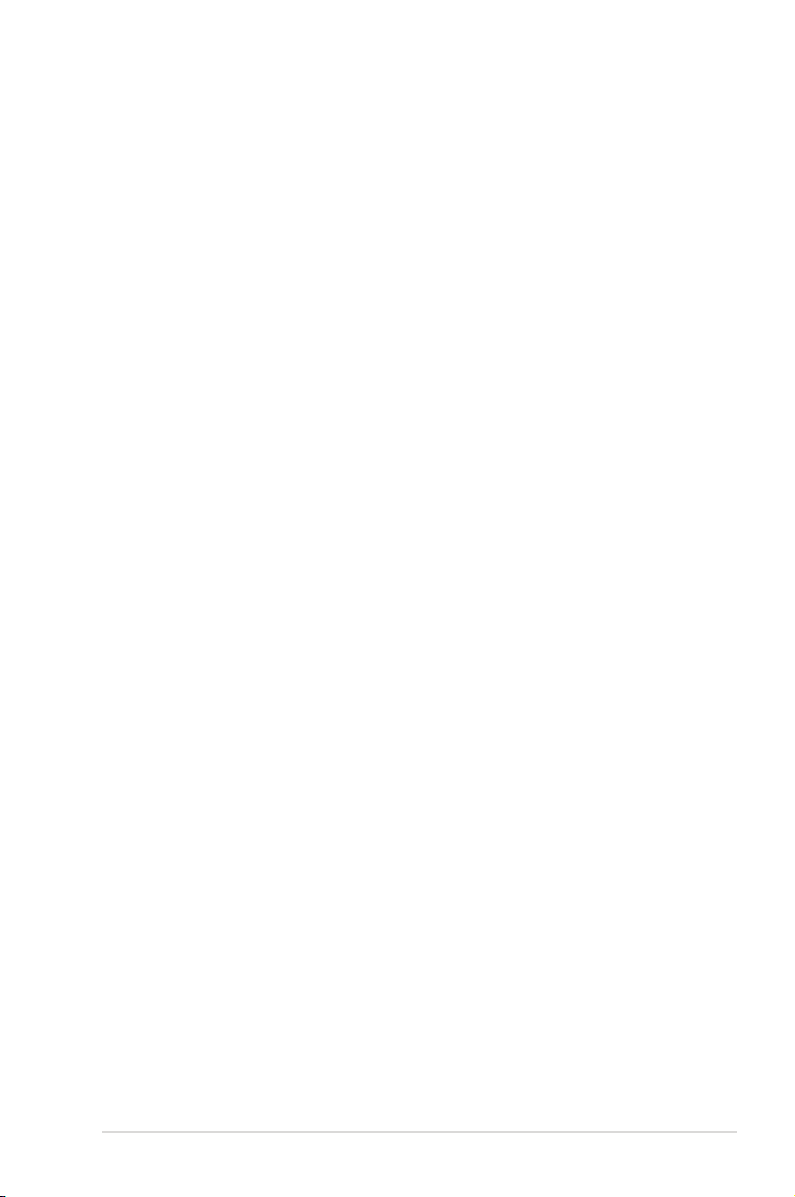
Содержание
Просмотр веб-страниц ............................................................... 4-10
ASUS Update ................................................................................4-11
Обновление BIOS через Интернет ...........................................4-11
Обновление BIOS из файла .......................................................4-13
Outlook Express ............................................................................4-14
Skype™(на некоторых моделях) ................................................4-15
Microsoft® Works (в некоторых районах) .................................4-16
Инициализация Microsoft® Works............................................4-16
Использование Microsoft® Works ............................................ 4-17
Super Hybrid Engine .....................................................................4-20
Режимы Super Hybrid Engine .................................................... 4-20
YOStore(Eee Storage) ...................................................................4-21
Глава 5: Support DVD и Восстановление системы
Информация о Support DVD .........................................................5-2
Запуск support DVD ....................................................................5-2
Меню Драйверы ........................................................................... 5-3
Меню Утилиты ............................................................................5-3
Контактная информация ............................................................. 5-4
Другая информация ..................................................................... 5-4
Восстановление системы ..............................................................5-5
Использование Support DVD ......................................................5-5
Приложение
Удостоверения и стандарты .........................................................A-2
Информация об авторских правах ............................................A-11
Ограничение ответственности ...................................................A-12
Сервис и поддержка ....................................................................A-12
ASUS Eee PC
iii

iv
СССССССССС
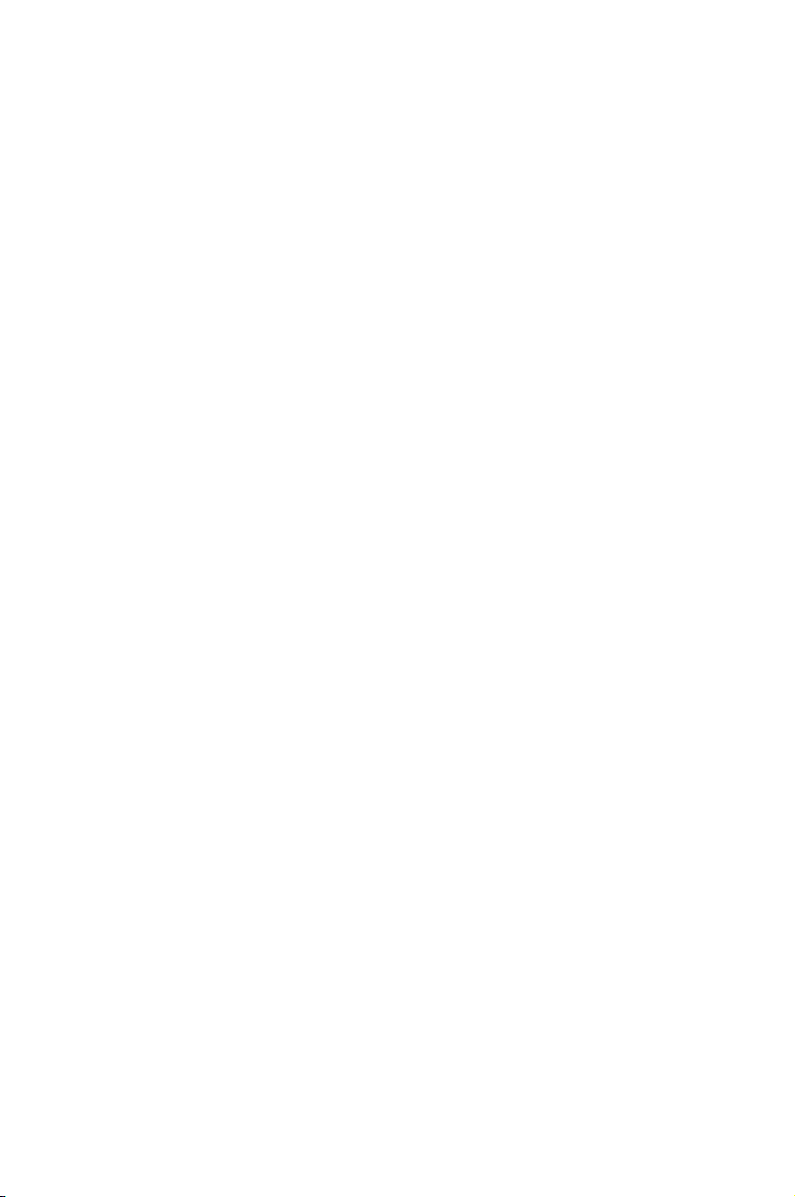
О Руководстве пользователя
Примечания к этому руководству
Техника безопасности
Подготовка Eee PC
Общие сведения о Eee PC
1
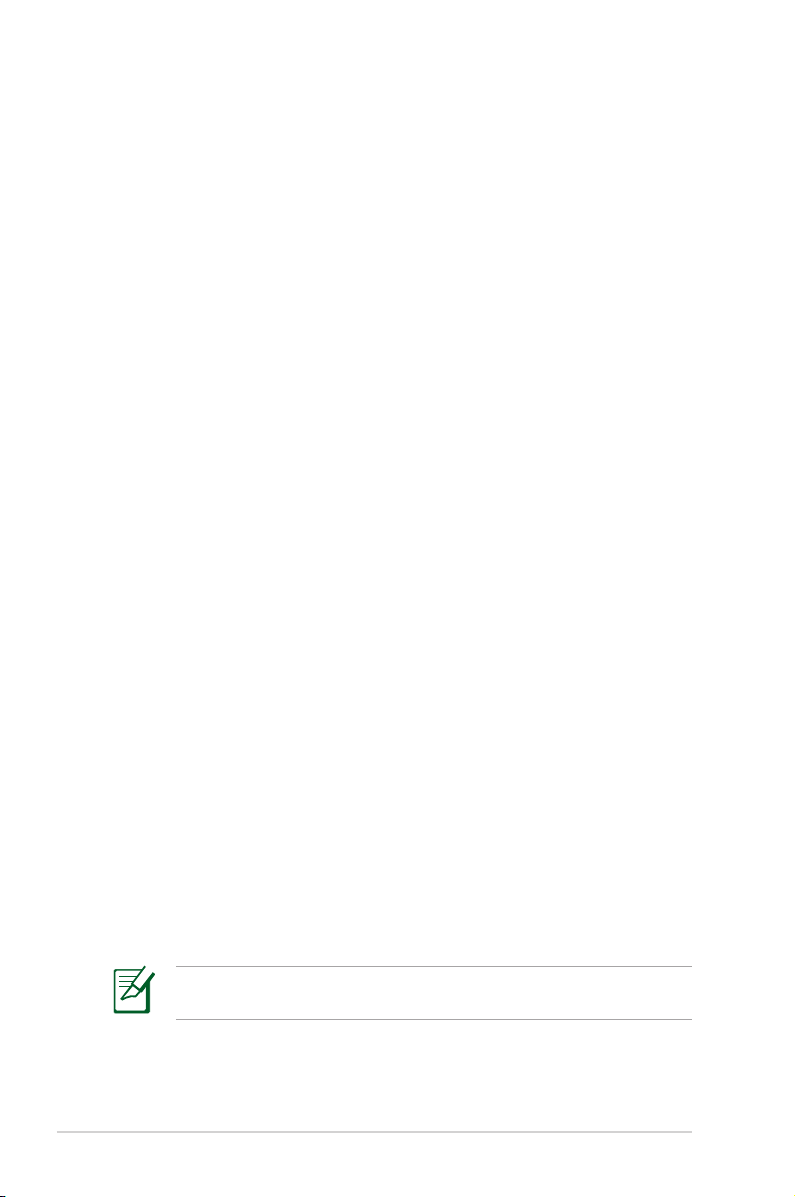
О Руководстве пользователя
Вы держите в руках Руководство пользователя
руководстве содержится информация о различных компонентах
Eee PC и их использовании. Ниже следует перечень основных
разделов руководства:
1. Общие сведения о Eee PC
Введение в описание Eee PC и это руководство.
2. Изучение частей
Содержит информацию о компонентах Eee PC.
3. Первое включение
Содержит информацию о первом включении Eee PC.
4. Использование Eee PC
Содержит информацию об использовании утилитами Eee PC.
5. DVD с ПО и восстановление системы
Со д ер ж и т инф о р маци ю об ис п ол ь з ован и и DVD и
восстановлении системы.
6. Установка Windows® XP
Содержит информацию об установке ОС Windows® XP на
Eee PC и содержимом DVD -диска.
7. Приложение
Информация о дополнительных аксессуарах и дополнительная
информация.
Eee PC. В этом
1-2
Рисунки в этом руководстве приведены в ознакомительных
целях и могут отличаться от Eee PC.
Глава 1: Общие сведения о Eee PC
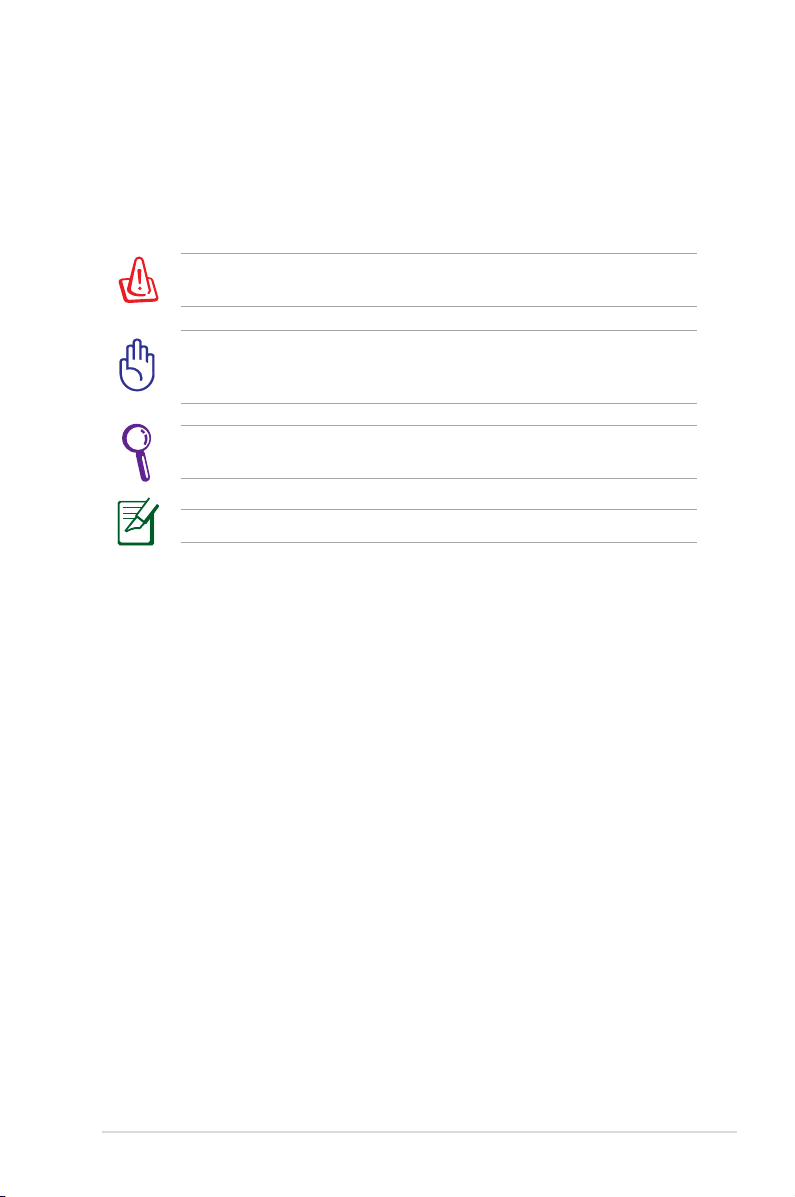
Примечания к этому руководству
В руководстве встречаются выделенные жирным шрифтом
примечания и предупреждения, которые следует иметь в виду,
чтобы выполнять определенные задачи полностью и безопасно.
Эти примечания имеют следующие степени важности:
ВНИМАНИЕ! Информация о предотвращении повреждений
оборудования, потери данных и бытовых травм.
ОСТОРОЖНО! Информация о действиях, которые могут
привести к повреждению оборудования, потере данных или
бытовым травмам.
СОВЕТ: Полезные советы и информация для опытных
пользователей.
ПРИМЕЧАНИЕ: Информация для специальных ситуаций.
ASUS Eee PC
1-3
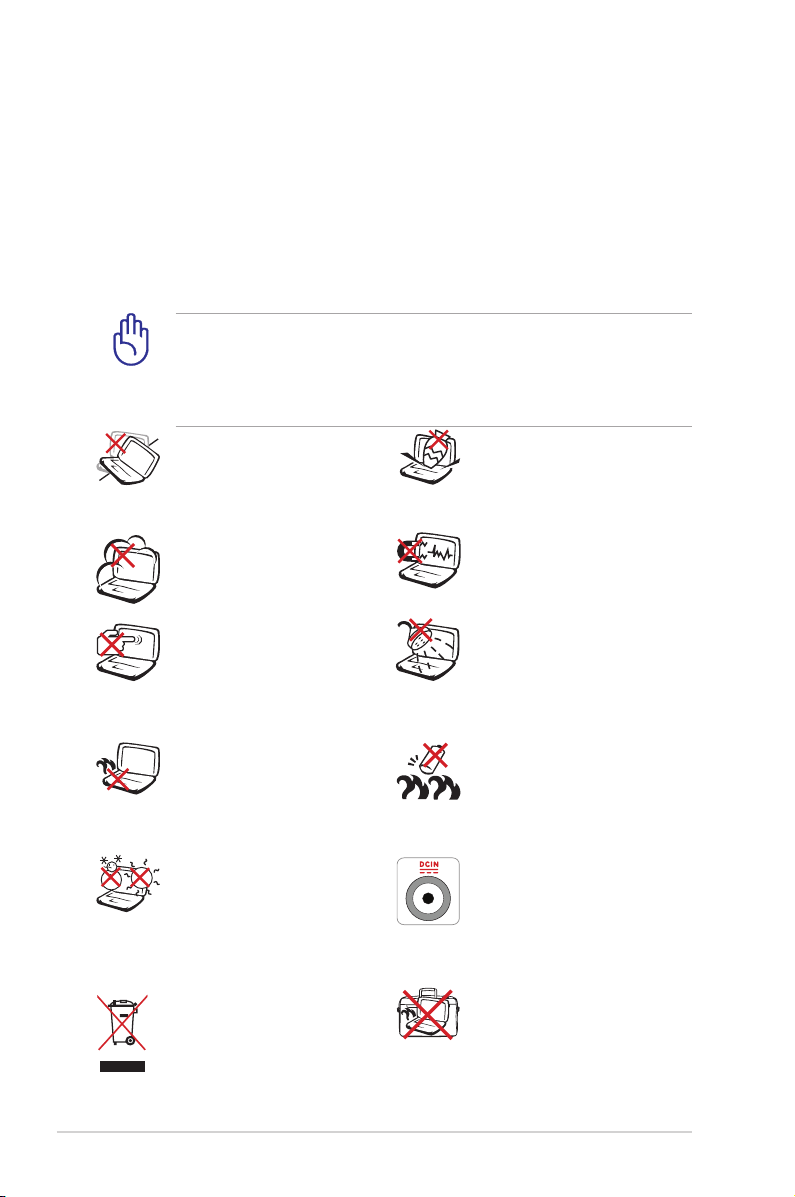
Техника безопасности
Соблюдение нижеследующих правил техники безопасности
продлит срок службы вашего Eee PC. Соблюдайте все правила
предосторожности и инструкции. За исключением описанного в
настоящем руководстве, все техническое обслуживание должно
производиться только квалифицированными специалистами. Не
пользуйтесь поврежденными сетевыми шнурами, аксесcуарами и
периферийными устройствами. Не используйте чистящие средства
и растворители, такие, как бензол, или иные химикаты для очистки
поверхности Eee PC или рядом с ним.
Прежде, чем чистит ь Eee PC, отключите его от сети и
извлеките аккумулятор. Протрите поверхность Eee PC чистой
губкой или кусочком замши, смоченной в растворенном в воде
неабразивном чистящем средстве, затем удалите лишнюю
влагу сухой тряпкой.
НЕ устанавливайте Eee PC на
неровную или неустойчивую
поверх но ст ь. В с лу ча е
повреждения к орпус а
обращайтесь в сервис-центр.
НЕ ставьте и не роняйте
предметы на поверхность Eee
PC и не засовывайте в него
посторонние предметы.
НЕ помещ айте Eee PC в
пыльную или грязную среду.
НЕ пользуйтесь Eee PC во
время утечки газа.
НЕ нажимайте на поверхность
экрана и не прикасайтесь к
ней. Не помещайте Eee PC
рядом с мелкими предметами,
которые могут его поцарапать
или попасть внутрь.
НЕ ставьте Eee PC на колени
или другие части тела во
включенном состоянии или
заряжающемся аккумуляторе
во избежание ожогов.
Д опус т и мый т емпе р а турный диапазон:
Этот Eee PC может использоваться при температуре
воздуха в диапазоне 5°C (41°F)
и 35°C (95°F)
НЕ выбрасывайте изделие
(электрическое и электронное
оборудование)в обычный
мусор. Пожалуйста сверьтесь
с мест ными норм ами по
утилизации электронн ых
продуктов.
Н Е п о две р г айт е E e e
P C в о з д е й с т в и ю
си льных магнитных или
электрических полей.
НЕ подвергайте воздействию
и не используйте вблизи от
жидкостей, дождей и влаги.
НЕ пользуйтесь модемом во
время грозы.
П р е д у п р е ж д е н и е
безопасности: НЕ бросайте
аккумуля то р в о г онь.
НЕ замыкайте контакты
аккумулятора. НЕ разбирайте
аккумулятор.
Вход н ое н апря ж ение :
Обр атите вним ание на
этикетку на нижней стороне
Eee PC и убедитесь, что
ваш блок питания имеет
с о о т в е т с т в у ю щ е е
напряжение.
НЕ помещайте включенный
Eee P C в сумку и н е
накрывайте его любыми
материалами, которые могут
затруднить циркуляцию
воздуха.
1-4
Глава 1: Общие сведения о Eee PC
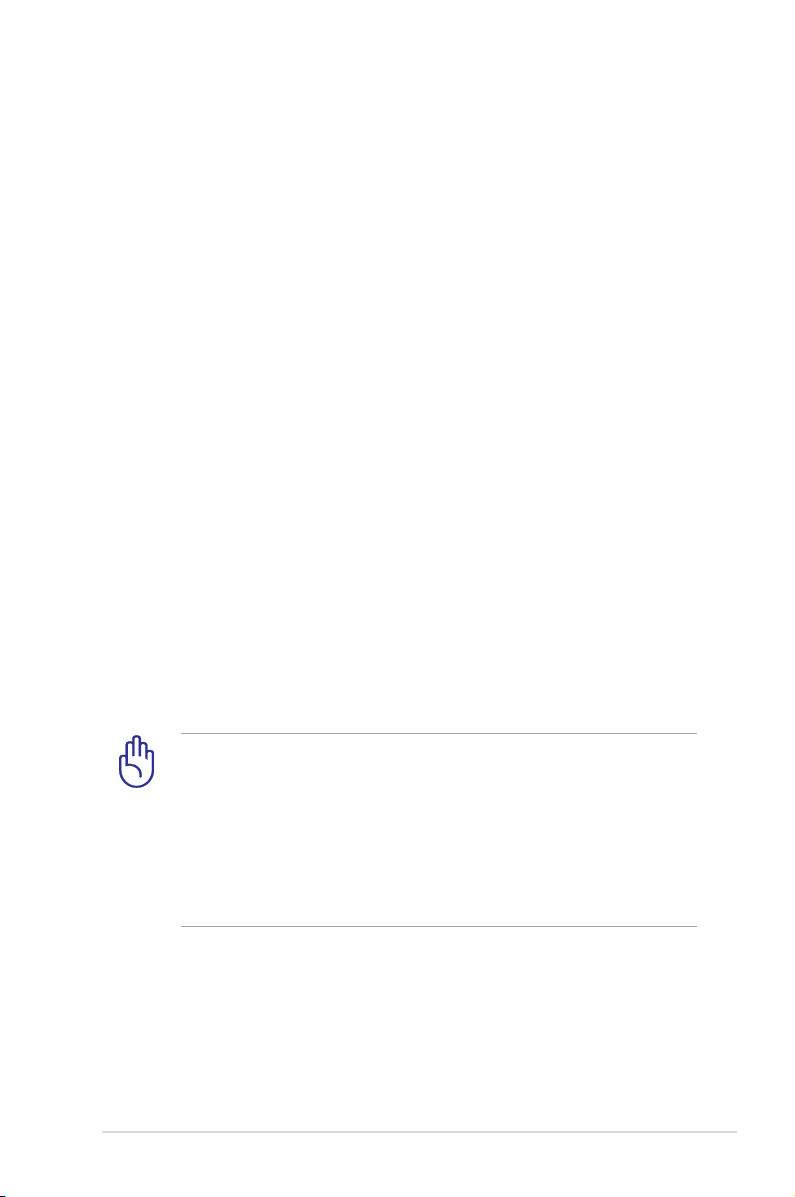
Предосторожности при транспортировке
Для подготовки Eee PC к транспортировке закройте крышку для
защиты клавиатуры и экрана от повреждений.
Поверхность легко тускнеет от неправильного обращения. Будьте
осторожны, не царапайте и не трите поверхности Eee PC при
транспортировке.
Вы можете поместить Eee PC в сумку для переноски для защиты
его от грязи, воды, ударов и царапин.
Зарядка аккумулятора
Если вы собираетесь пользоваться питанием от аккумулятора,
убедитесь, что вы полностью зарядили аккумулятор своего Eee
PC и дополнительные наборы аккумуляторов перед длительным
путеше с твием. П о мните, что с е тевой адапте р заряжае т
аккумулятор все время, которое он подключен к Eee PC и к
электрической сети. Имейте в виду, что при использовании Eee PC
зарядка аккумуляторов занимает больше времени.
Правила предосторожности при авиаперелетах
Если вы собираетесь пользоваться своим Eee PC во время
авиаперелета,сообщите об этом авиакомпании. В большинстве
авиакомпаний существуют ограничения на использование
электронных приборов. В большинстве авиакомпаний пользование
электроникой не разрешается во время взлета и посадки.
Существует три основных типа устройств обеспечения
безо п аснос т и в а э ропор т ах: ренге н овски е машины
(просвечивающие вещи, поставленные на ленту конвейера),
магнитные детекторы (через которые проходят люди) и
магнитные жезлы (ручные устройства, с помощью которых
проверяют людей или отдельные устройства). Eee PC можно
пропускать через рентгеновскую машину. При этом не
рекомендуется проносить Eee PC через магнитные детекторы
или подвергать их действию магнитных жезлов.
ASUS Eee PC
1-5
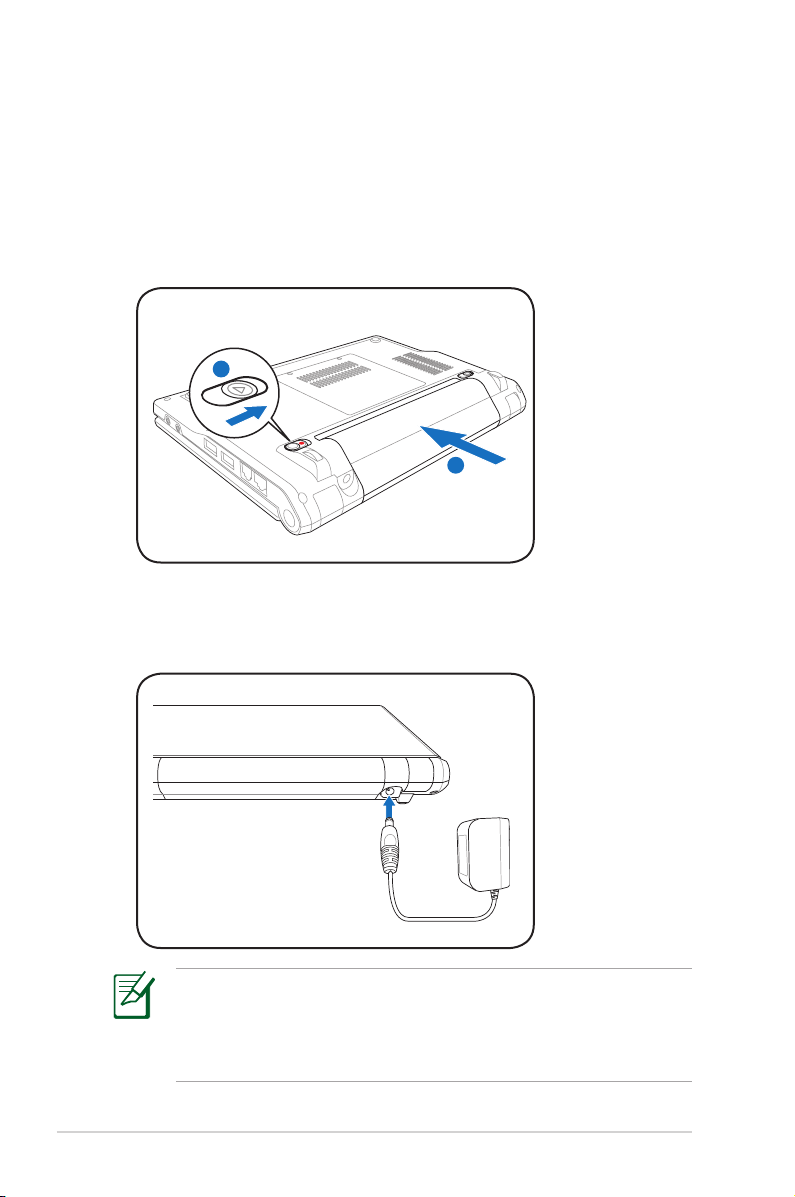
Подготовка Eee PC
1
1
2
Это только краткие инструкции по началу работы с Eee PC. Более
подробные сведения содержатся на следующих страницах.
1. Установите аккумулятор
2. Подключите блок питания
1-6
Тип вилки может отличаться в зависимости от территории.
Eee PC поставляется с блоком питания, совместимым с
государственными стандартами. Блок питания на рисунке
показан только для справки. Подробную информацию
смотрите в главе 3.
Глава 1: Общие сведения о Eee PC
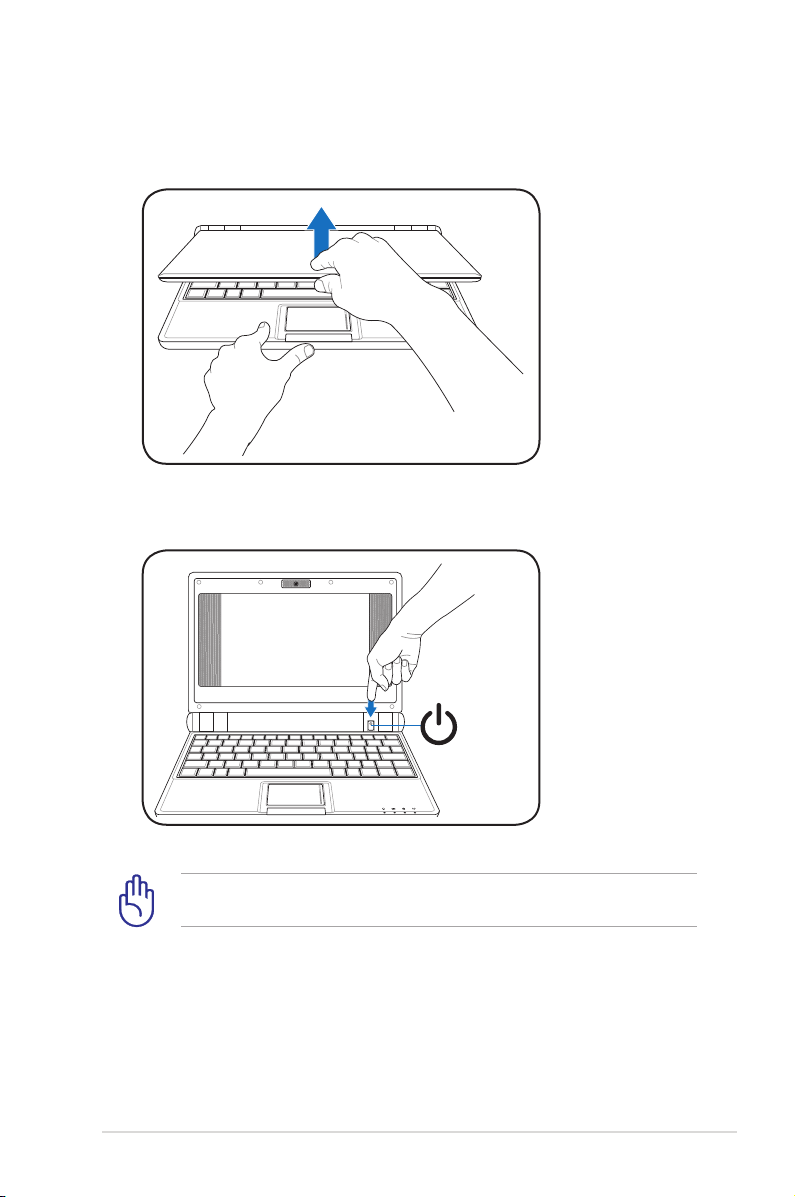
3. Откройте Eee PC
4. Включите Eee PC
При открывании не откидывайте крышку до конца, чтобы не
сломать шарниры! Никогда не поднимайте Eee PC за крышку!
ASUS Eee PC
1-7
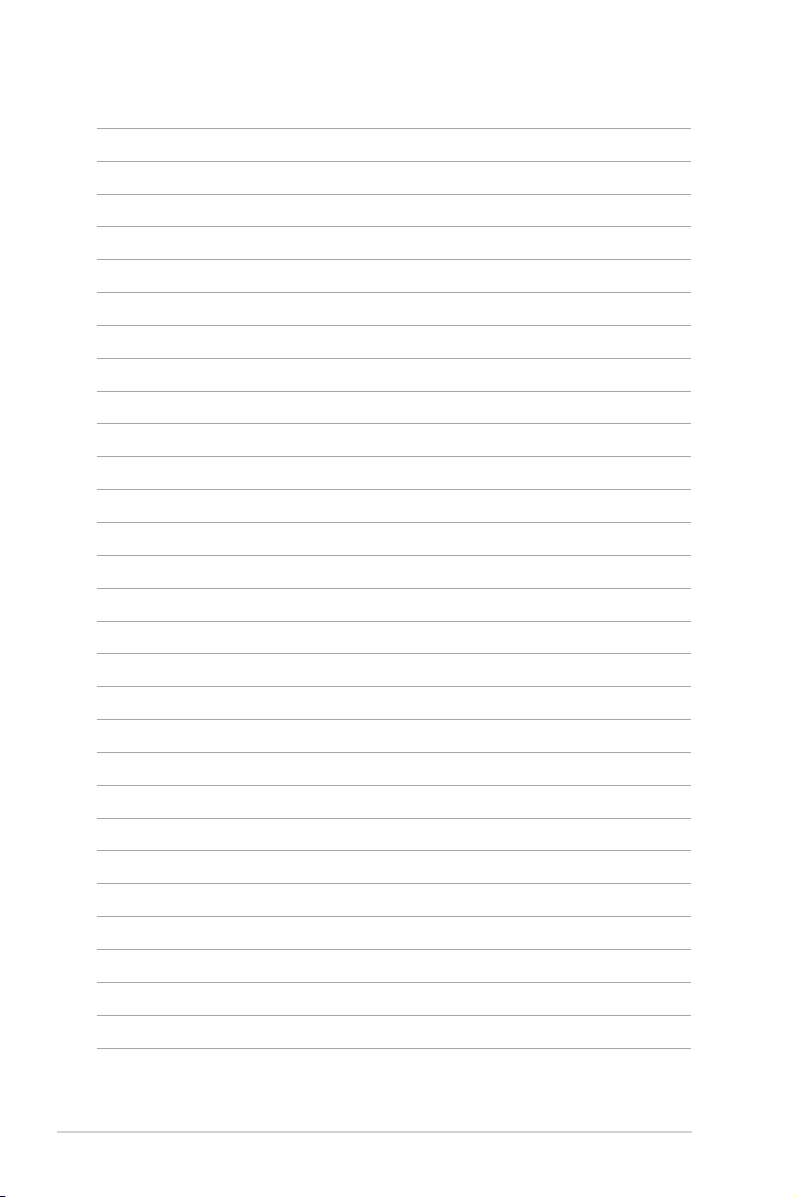
1-8
Глава 1: Общие сведения о Eee PC
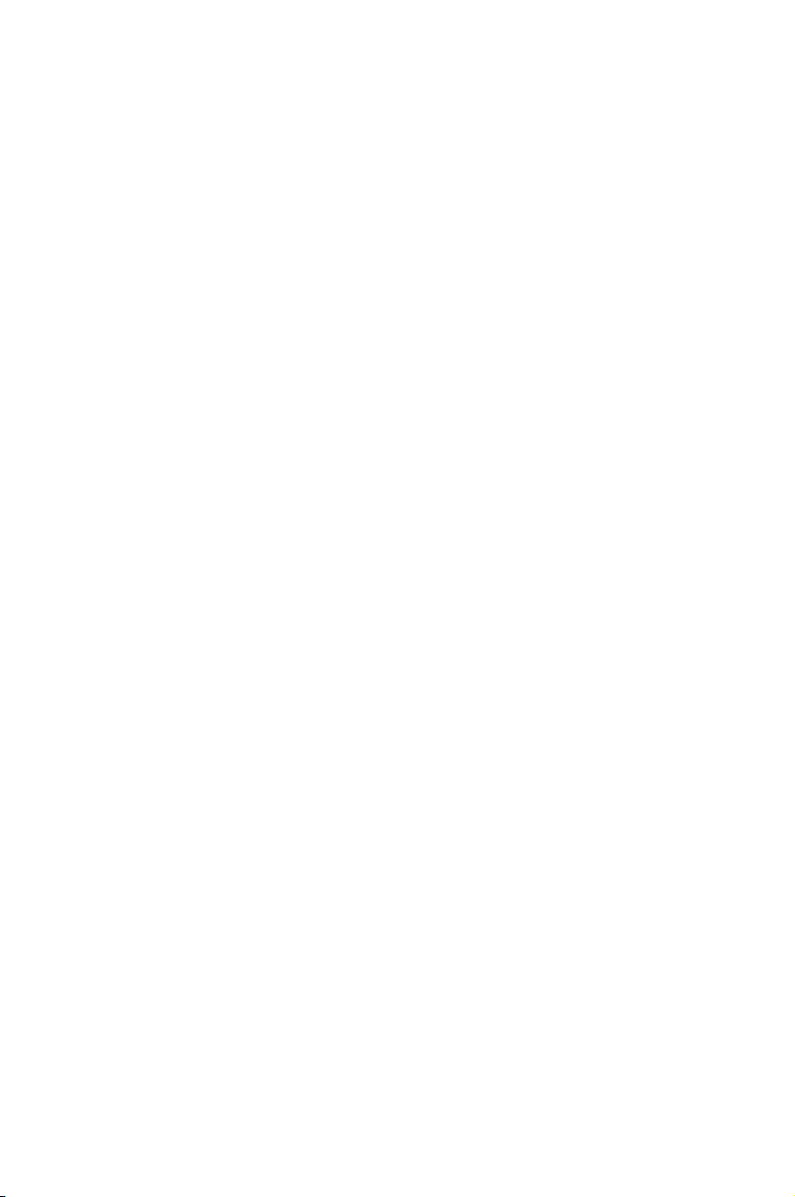
Верхняя сторона
Нижняя сторона
Правая сторона
Левая сторона
Задняя сторона
Изучение частей
2
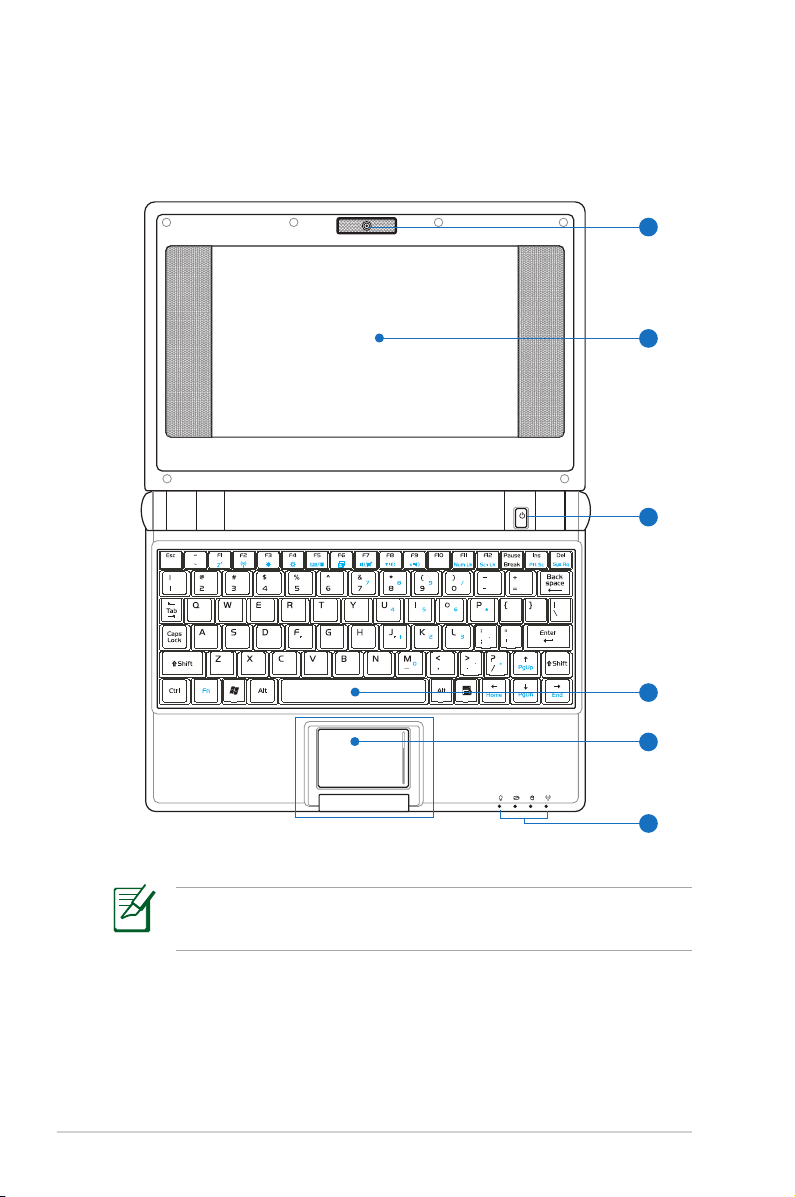
Верхняя сторона
2
3
1
5
4
6
На следующей схеме представлены компоненты, расположенные
на этой стороне Eee PC.
2-2
Клавиатура (раскладка клавиатуры) может отличаться от
указанной ниже. Зависит от территории.
Глава 2: Изучение частей
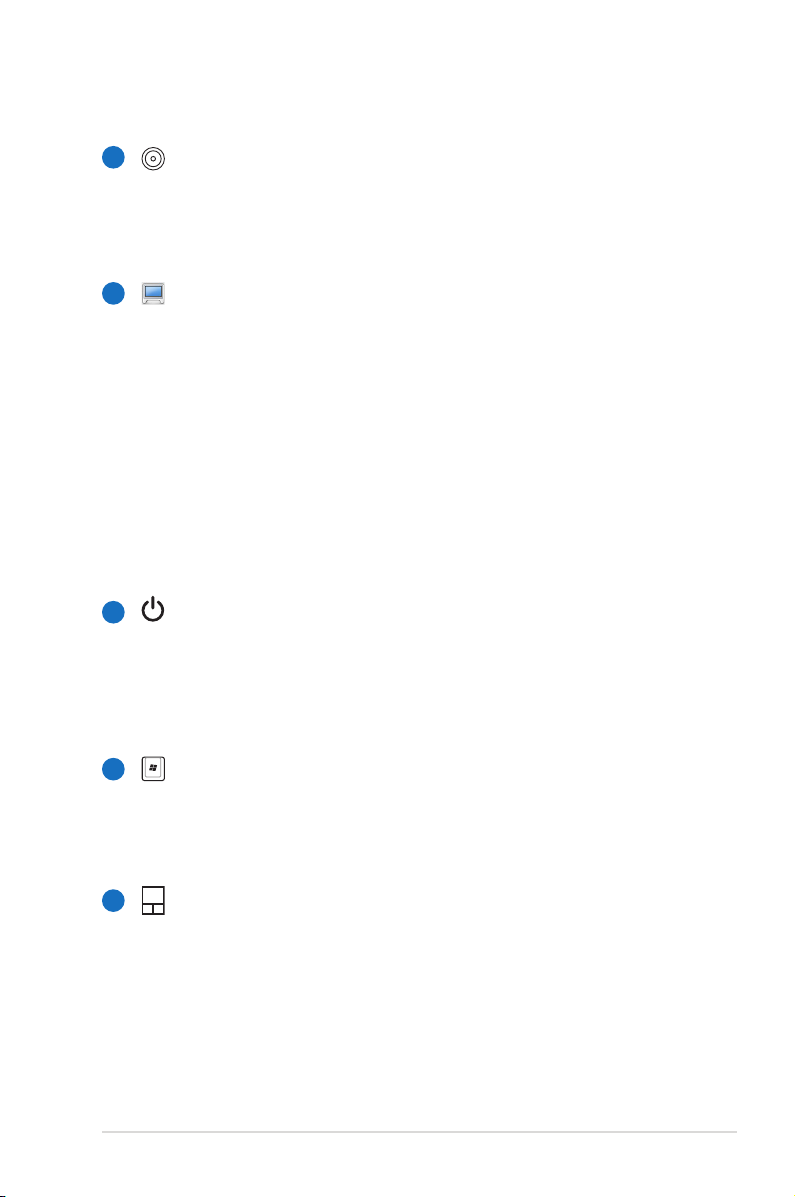
1
Встроенная камера
Встроенная камера позволяет фотографировать и
записывать видеосюжеты.
Дисплей
2
Функции экрана те же, что и у монитора стационарного
компьютера. В портативном компьютере используется
активная матрица TFT LCD, дающая превосходное
изображение, не хуже, чем мониторы стационарных
компьютеров. В отличие от электр онно- лучев ых
мониторов, экран LCD не производит излучений и не
мерцает, что значительно комфортнее для глаз. Для
очистки панели дисплея используйте мягкую ткань. Не
используйте чистящие препараты. При необходимости
используйте простую воду.
Кнопка питания
3
Кнопка питания и с п о л ь з у е т с я д ля включения и
выключения Eee PC, а также для перевода Eee PC в
ждущий/спящий режимы. Кнопка питания работает
только при открытом Eee PC.
4
Клавиатура
Клавиатура состоит из клавиш стандартного размера с
удобным ходом (глубиной нажатия) и подставкой для обеих
рук.
5
Тачпэд и кнопки
Тачпэд и его кнопки являются устройством управления
курсором, выполняющим те же функции, что и мышь.
Доступен ввод с помощью жестов, облегчающий работу с
документами и навигацию в Интернет.
ASUS Eee PC
2-3
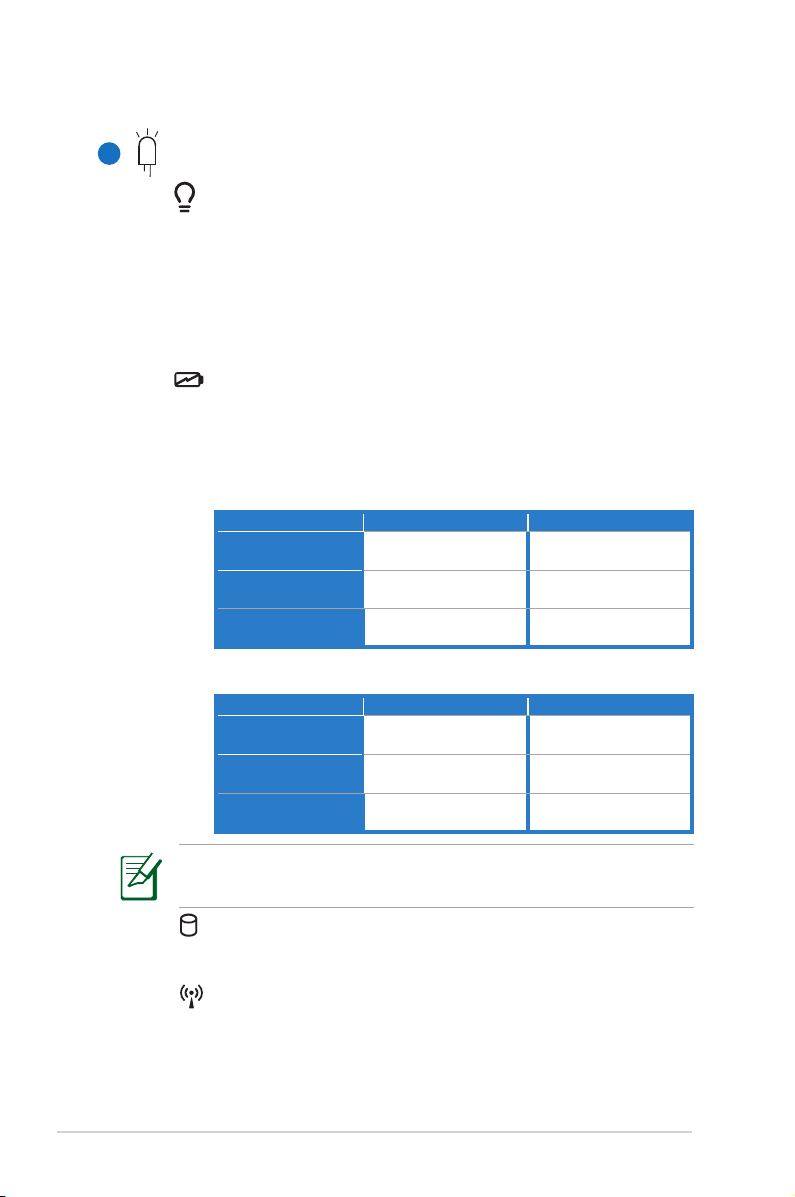
Индикаторы (передние)
6
Индикатор питания
Индикатор питания загорается, показывая, что
Eee PC включен, и мигает, показывая, что Eee PC
находится в режиме ожидания(standby). Когда
компьютер выключен или находится в режиме сна
(hibernation), индикатор не горит.
Индикатор зарядки аккумулятора
Индикатор
зарядки аккумулятора представляет собой
светодиод, отображающий состояние питания от
аккумулятора:
Включен
Заряд аккумулятора
100%–80%
Заряд аккумулятора
80%–10%
Заряд аккумулятора
меньше 10%
Выключен / ждущий режим
Заряд аккумулятора
100%–80%
Заряд аккумулятора
80%–10%
Заряд аккумулятора
меньше 10%
От сети От аккумулятора
Оранжевый Зеленый
Медленно мигающий
оранжевый
Быстро мигающий
оранжевый
От сети От аккумулятора
Оранжевый Не горит
Медленно мигающий
оранжевый
Быстро мигающий
оранжевый
Медленно мигающий
зеленый
Быстро мигающий зеленый
Не горит
Не горит
2-4
Когда аккумулятор извлечен из Eee PC индикатор зарядки
аккумулятора не горит.
Индикатор твердотельного накопителя (SSD)
Индикатор мигает при обращении к накопителю.
Индикатор беспроводной сети
Этот индикатор есть только на моделях со встроенным
блоком питания беспроводной сети. Этот индикатор
загорается, когда беспроводный адаптер включен.
Глава 2: Изучение частей
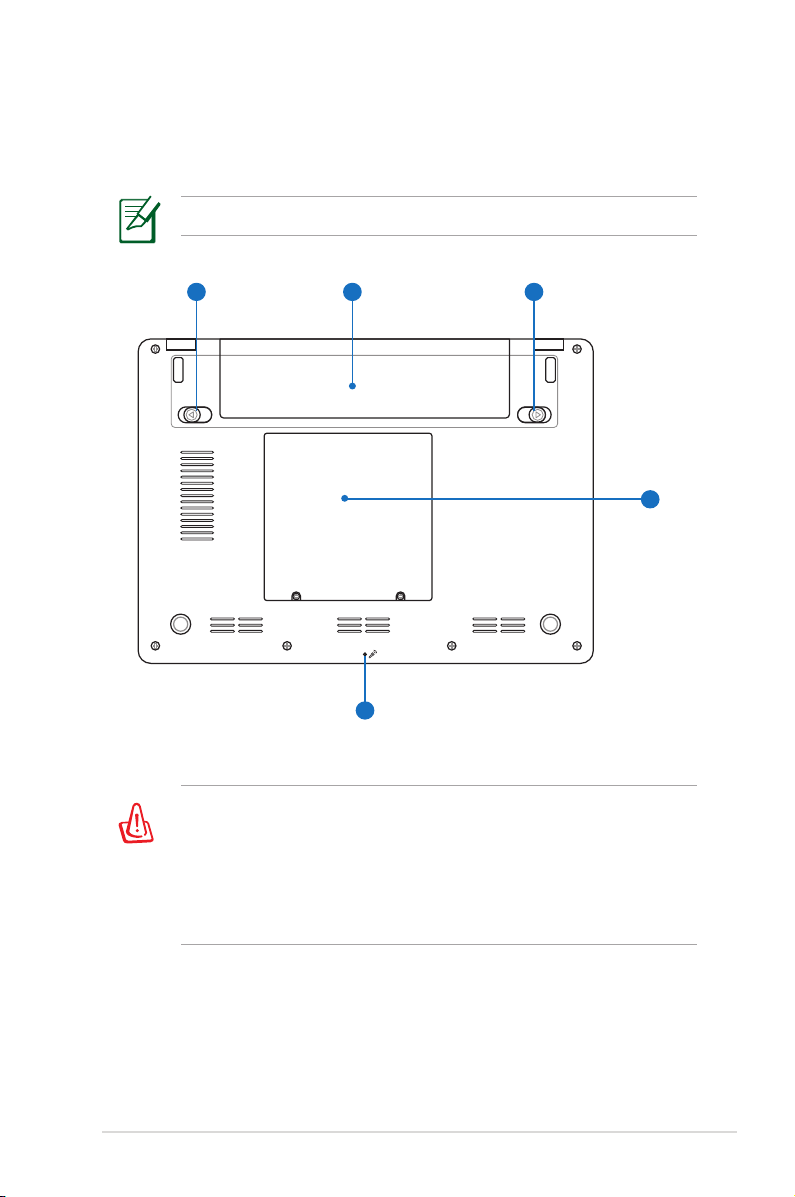
Нижняя сторона
21
3
4
5
На диаграмме внизу изображены компоненты нижней стороны Eee
PC.
Нижняя сторона варьируется от модели.
Нижняя часть Eee PC может очень сильно нагреваться.
Будьте осторожны в обращении с недавно включенным или
выключенным компьютером. Высокие температуры нормальны
во время работы и зарядки аккумулятора. НЕ СТАВЬТЕ
Eee PC НА КОЛЕНИ ИЛИ НА ДРУГИЕ ЧАСТИ ТЕЛА ВО
ИЗБЕЖАНИЕ ОЖОГОВ.
ASUS Eee PC
2-5
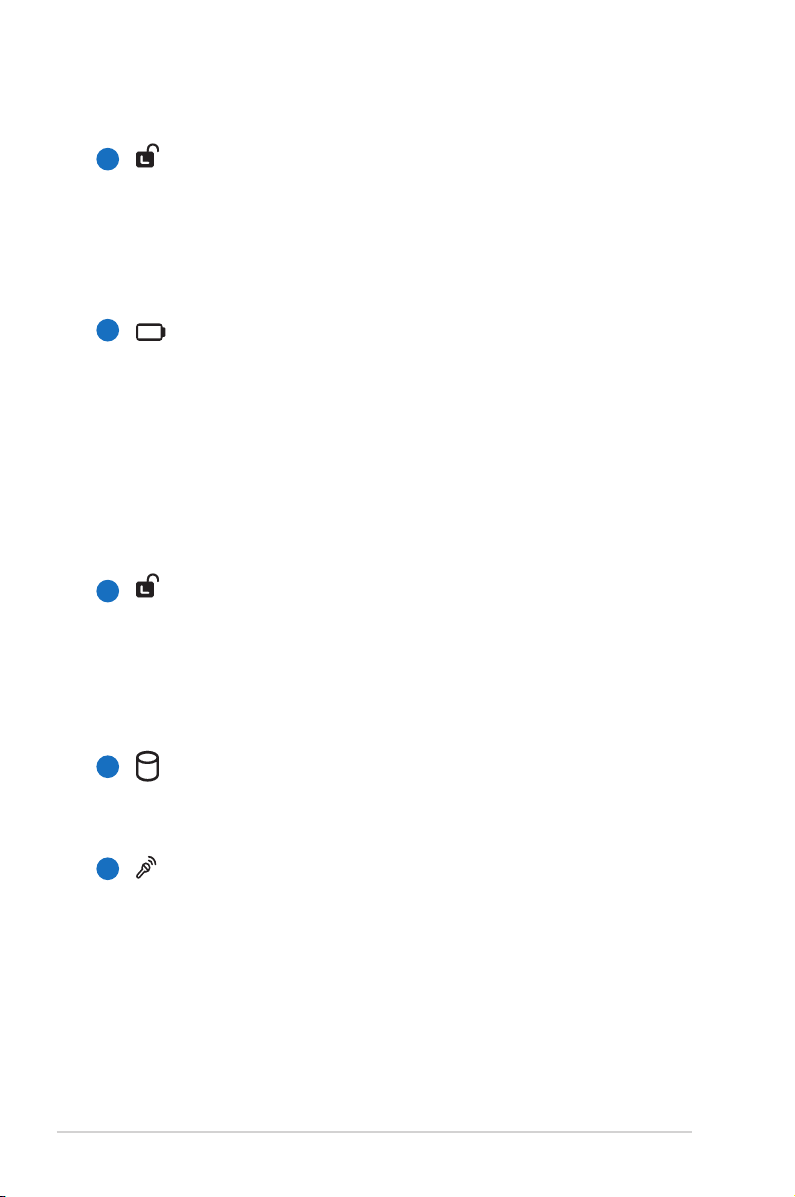
Защелка аккумулятора
1
За щ е л ка а к кум у л ято р а предназ н а чен а д ля е г о
з а к р е п л ени я . П р и в с т а вк е ак к уму л ято р а о н а
автоматически защелкивается . Д л я и з в л е ч е н и я
аккумулятора защелка должна быть перемещена в
позицию “разблокировано”.
2
Аккумулятор
Аккумулятор автоматически заряжается при подключении
адаптера питания и обеспечивает Eee PC питанием когда
блок питания не подключен. Это позволяет использовать
Eee PC при перемещении. Время питания от аккумулятора
зависит от используемых приложений и определяется
характеристиками Eee PC. Разборка аккумулятора
невозможна, при необходимости он заменяется целиком в
сервис-центре.
Замок аккумулятора
3
Замок аккумулятора предназначен для его закрепления.
Для изв лече ния акку муля тора передвиньте замок
в положен ие “разбло киро вано”. Для закрепления
акку м у л я тора п е р едви н ь т е замок в положен и е
“заблокировано”.
Отсек твердотельного накопителя и памяти
4
Твердотельный накопитель и память закреплены в
отдельном отсеке.
Микрофон (встроенный)
5
Встроенный моно ф о н и ч е с к и й м икрофон может
использоваться для skype, видеоконференций, наложения
голоса или простой звукозаписи.
2-6
Глава 2: Изучение частей
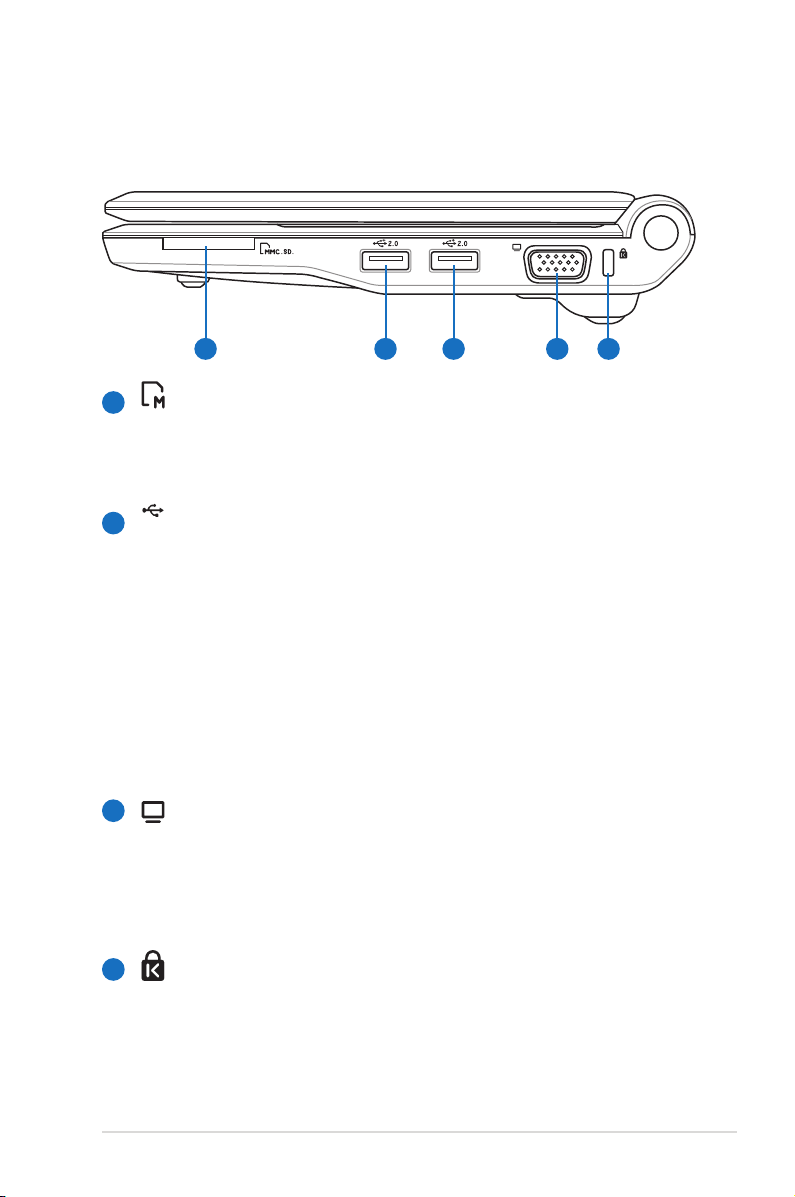
Правая сторона
2.0
1 2 2
3 4
На следующей схеме представлены компоненты, расположенные
на этой стороне Eee PC.
Слот карт памяти
1
Встроенный кардридер может читать MMC/SD карты,
испо льзуе мые в циф ровых каме рах, MP3-п леера х,
мобильных телефонах и КПК.
USB порт (2.0/1.1)
2
Универсальная последовательная шина совместима с
устройствами типов USB 2.0 или USB 1.1, например,
устройствами ввода, модемами, приводами жестких
диско в , п р и нтерами , м о н и торами и с к а н ерами,
подсоединенными последовательно на скорости до
12Mбит/с (USB 1.1) и 480Mбит/с (USB 2.0). USB
поддерживает “горячее подключение” устройств, таким
образом, можно подключать и отключать периферийные
устройства без перезагрузки Eee PC.
3
Выход для подключения монитора
15-контактный разъем для монитора поддерживает
стандартное VGA-совместимое устройство, такое, как
монитор или проектор, для просмотра изображения на
большем внешнем экране.
Kensington® Lock Port
4
Порт для замка Kensington® позволяет закреплять Eee PC с
помощью совместимых со стандартом Kensington® средств
обеспечения безопасности. Как правило, такие средства
состоят из металлического троса и замка и позволяют
прикрепить Eee PC к неподвижному предмету.
ASUS Eee PC
2-7
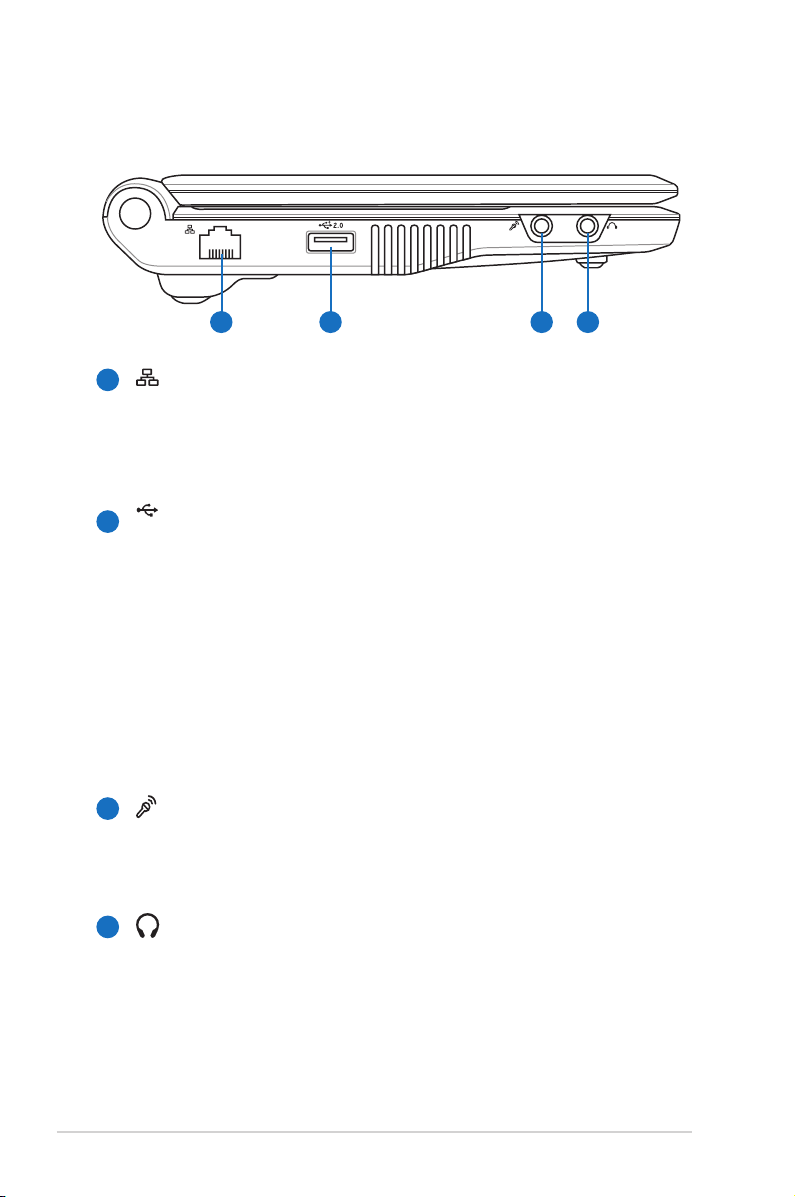
Левая сторона
2.0
1
2 3 4
На рисунке внизу изображены компоненты левой стороны
Cетевой порт
1
Eee PC.
8-контактный сетевой разъем RJ-45 (10/100Мбит/с)
поддерживает стандартный Ethernet кабель для подключения
к локальной сети. Встроенный разъем обеспечивает удобное
подключение без дополнительных адаптеров.
2
USB порт (2.0/1.1)
Универсальная последовательная шина совместима с
устройствами типов USB 2.0 или USB 1.1, например,
устройствами ввода, модемами, приводами жестких
диско в , п р и нтерами , м о н и торами и с к а н ерами,
подсоединенными последовательно на скорости до
12Mбит/с (USB 1.1) и 480Mбит/с (USB 2.0). USB
поддерживает “горячее подключение” устройств, таким
образом, можно подключать и отключать периферийные
устройства без перезагрузки Eee PC.
2-8
3
Разъём для подключения микрофона
Этот разъем предназначен для подключения микрофона,
который можно использовать для Skype, наложения голоса
или простой звукозаписи.
4
Разъём для наушников
Стереоразъем для подключения наушников (3.5мм)
используется для выдачи звуковых сигналов Eee PC на
колонки с усилителем или в наушники. При подключении
устройства к данному разъему встроенные колонки
автоматически отключаются.
Глава 2: Изучение частей
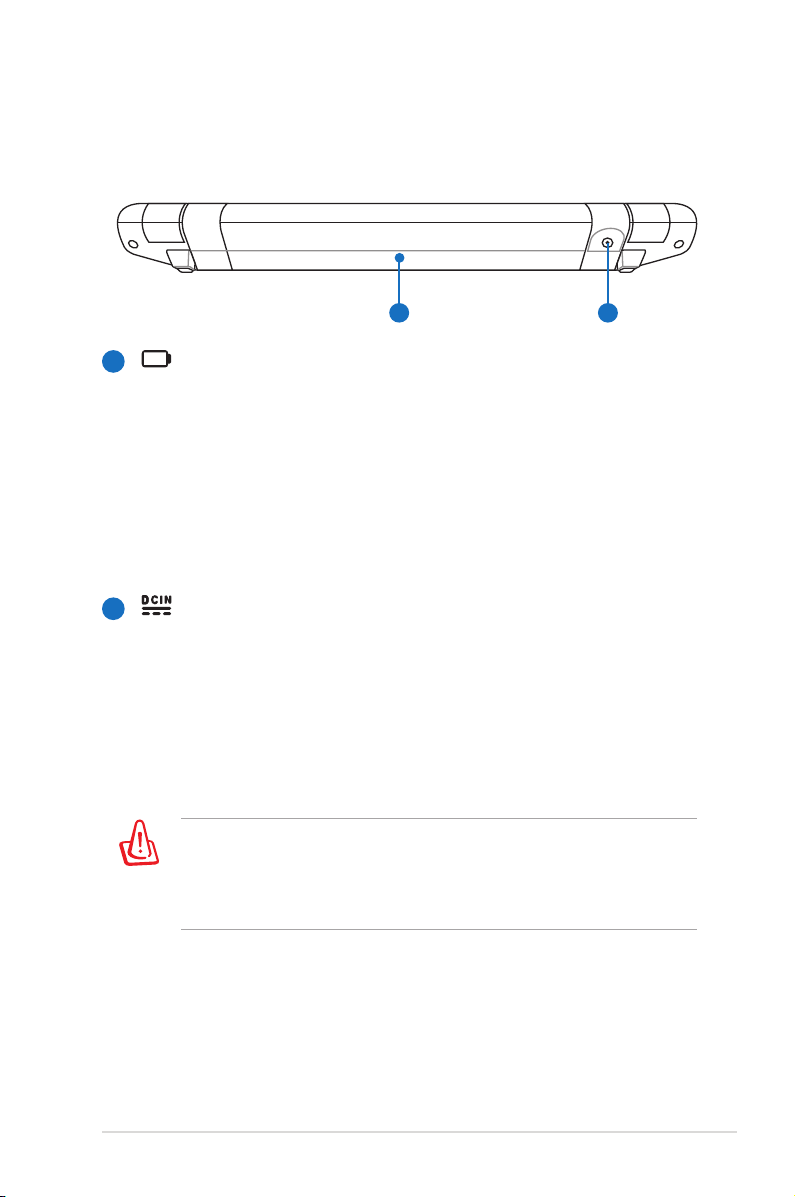
Задняя сторона
1 2
На следующей схеме представлены компоненты, расположенные
на этой стороне Eee PC.
1
Аккумулятор
Аккумулятор автоматически заряжается при подключении
адаптера питания и обеспечивает Eee PC питанием когда
блок питания не подключен. Это позволяет использовать
Eee PC автономно. Время работы от аккумулятора
зависит от используемых приложений и определяется
характеристиками Eee PC. Разборка аккумулятора
невозможна, при необходимости он заменяется целиком в
сервис-центре.
2
Вход питания (постоянное напряжение)
Входящий в комплект поставки блок питания преобразует
стандартное напряжение электросети в необходимое для
Eee PC, к которому он подключается через этот разъем.
Через этот разъем в компьютер подается питание и
заряжается аккумулятор. Во избежание повреждения Eee
PC и аккумулятора, пользуйтесь только блоком питания,
входящим в комплект поставки.
ОСТОРОЖНО: БЛОК ПИТАНИЯ МОЖЕТ НАГРЕВАТЬСЯ
ПРИ ИСПОЛЬЗОВА НИИ. УБЕДИТЕСЬ, ЧТО ВЫ НЕ
НАКРЫЛИ БЛОК ПИТАНИЯ ЧЕМ-ЛИБО И ДЕРЖИТЕ
ЕГО ПОДАЛЬШЕ ОТ ТЕЛА.
ASUS Eee PC
2-9
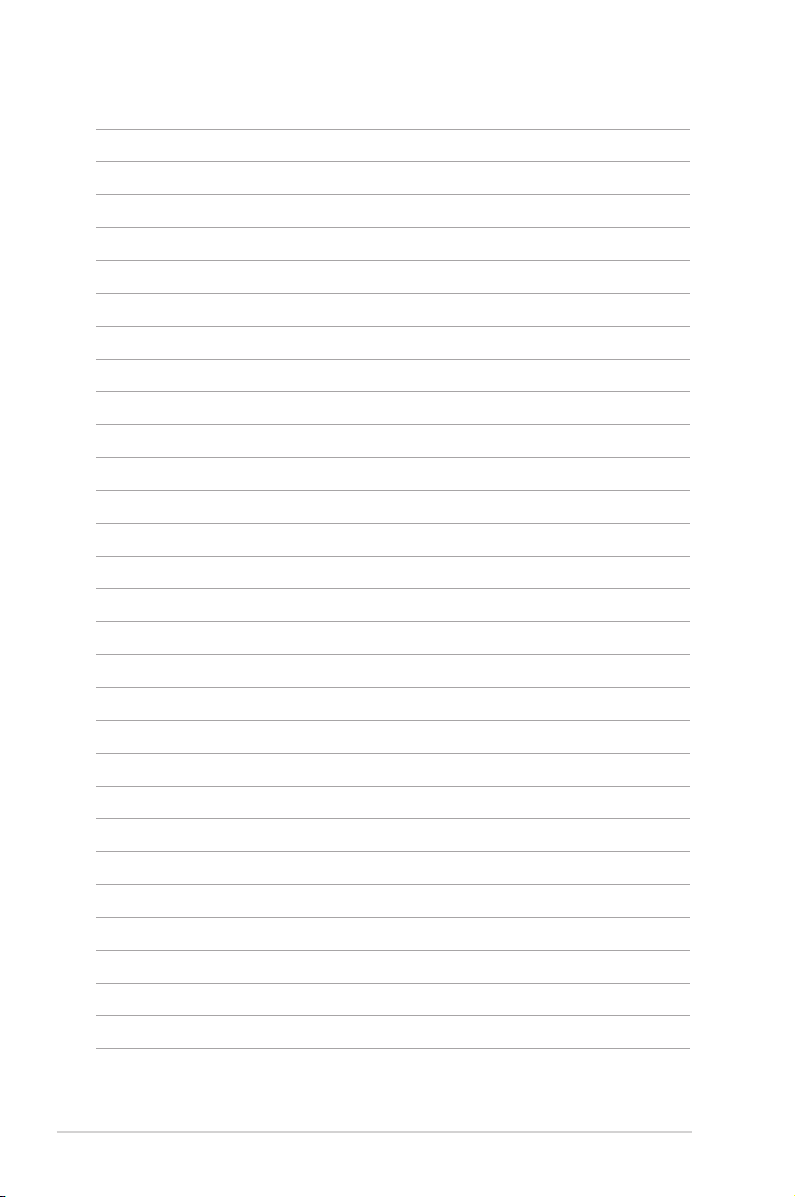
2-10
Глава 2: Изучение частей
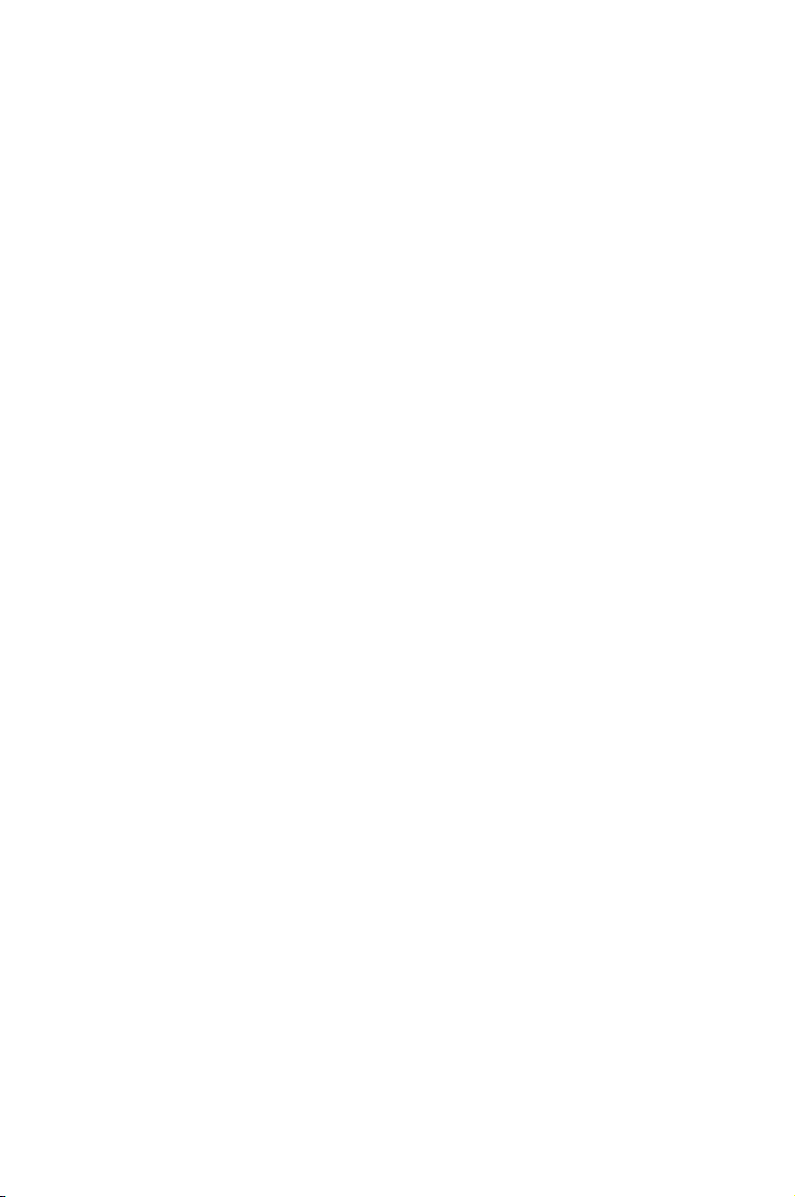
Cистема питания
Использование Тачпэд
Использование клавиатуры
Первое включение
Рабочий стол
Утилита ASUS EeePC Tray
Выключение
Первое включение
3
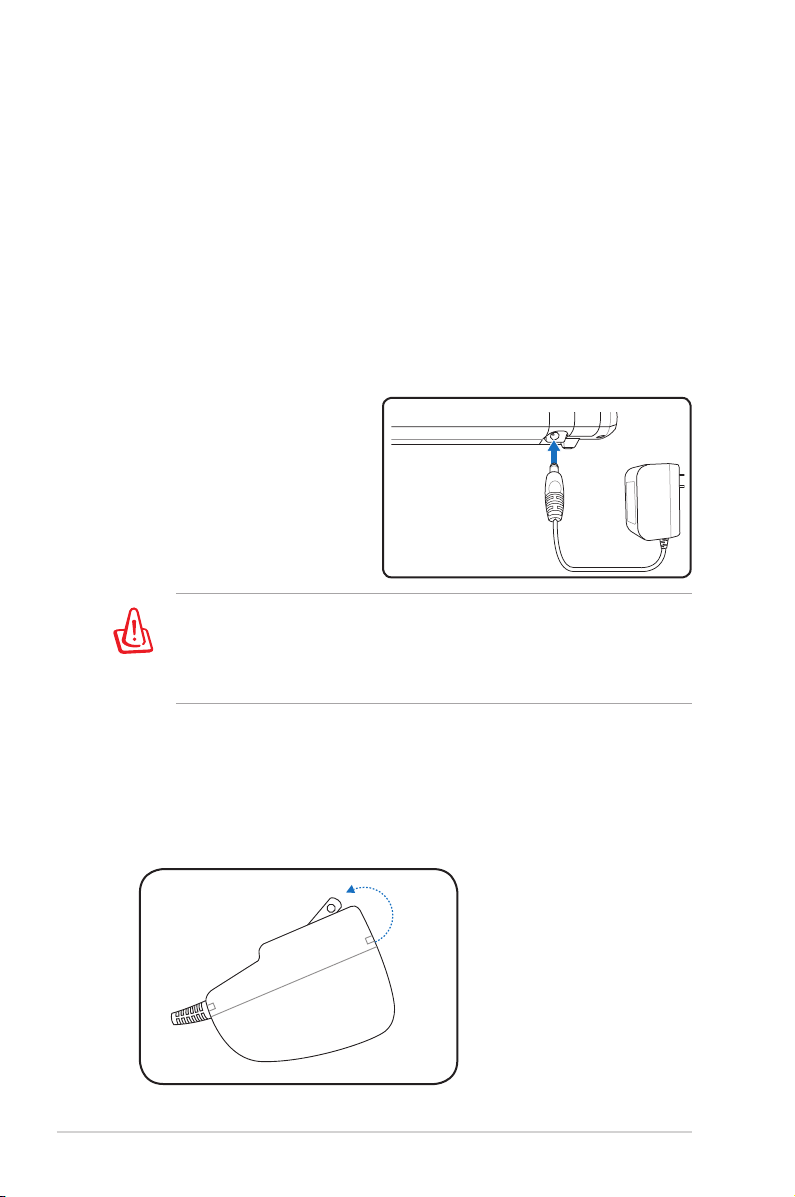
Cистема питания
Использование электросети
Eee PC может использовать питание от универсального блока питания
и аккумулятора. Блок питания преобразует напряжение из сети
переменного тока в постоянное напряжение, необходимое для Eee PC.
В комплект поставки Eee PC входит универсальный блок питания. Это
означает, что вы можете подключать Eee PC к розеткам как сети с
напряжением 100-120 В, так и с напряжением 220-240 В без установки
переключателей и использования дополнительных трансформаторов. В
некоторых странах могут понадобиться переходники для подключения
к розетке другого стандарта. В большинстве гостиниц установлены
у н и вер с аль н ы е р оз е т ки,
рассчитанные на разные вилки и
разные напряжения.
Б Л О К П И Т А Н И Я М О Ж Е Т Н А Г Р Е В А Т Ь С Я П Р И
ИСПОЛЬЗОВАНИИ. УБЕДИТЕСЬ, ЧТО НЕ НАКРЫЛИ БЛОК
ПИТАНИЯ ЧЕМ-ЛИБО И ДЕРЖИТЕ ЕГО ПОДАЛЬШЕ ОТ
ТЕЛА.
Подготовка блока питания
Для подготовки блока питания выполните следующие инструкции.
1. Отклоните штыри на угол, перпендикулярный к плоскости
блока питания.
3-2
Глава 3: Первое включение
